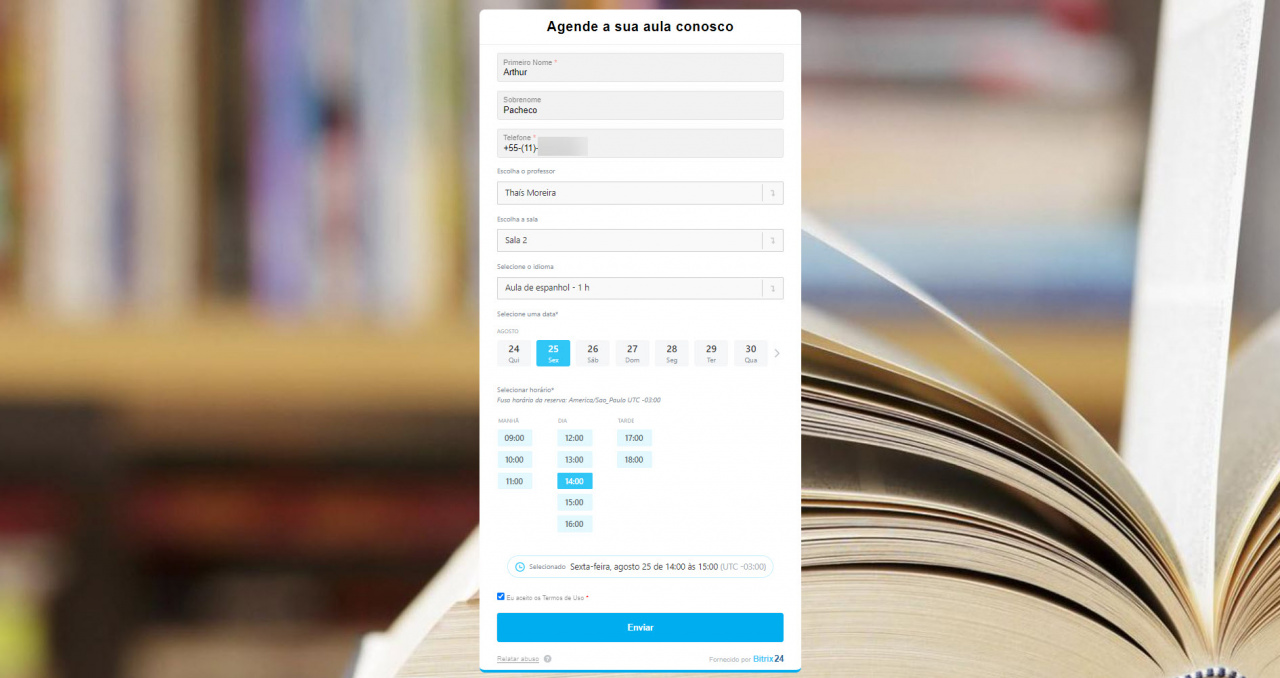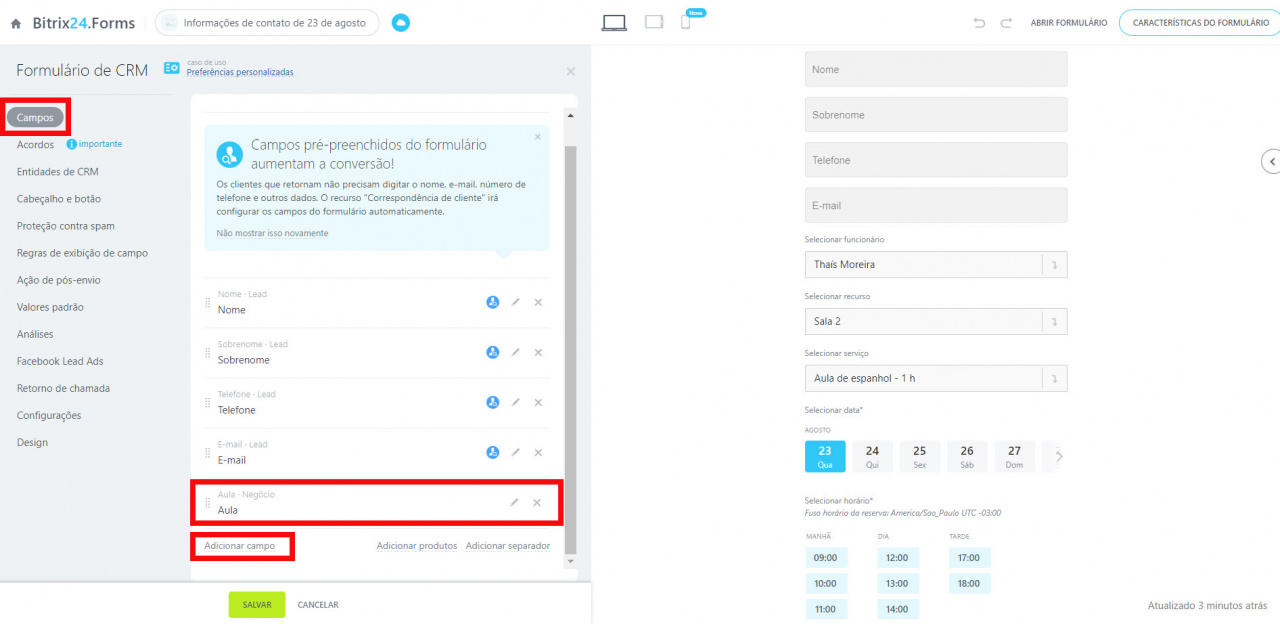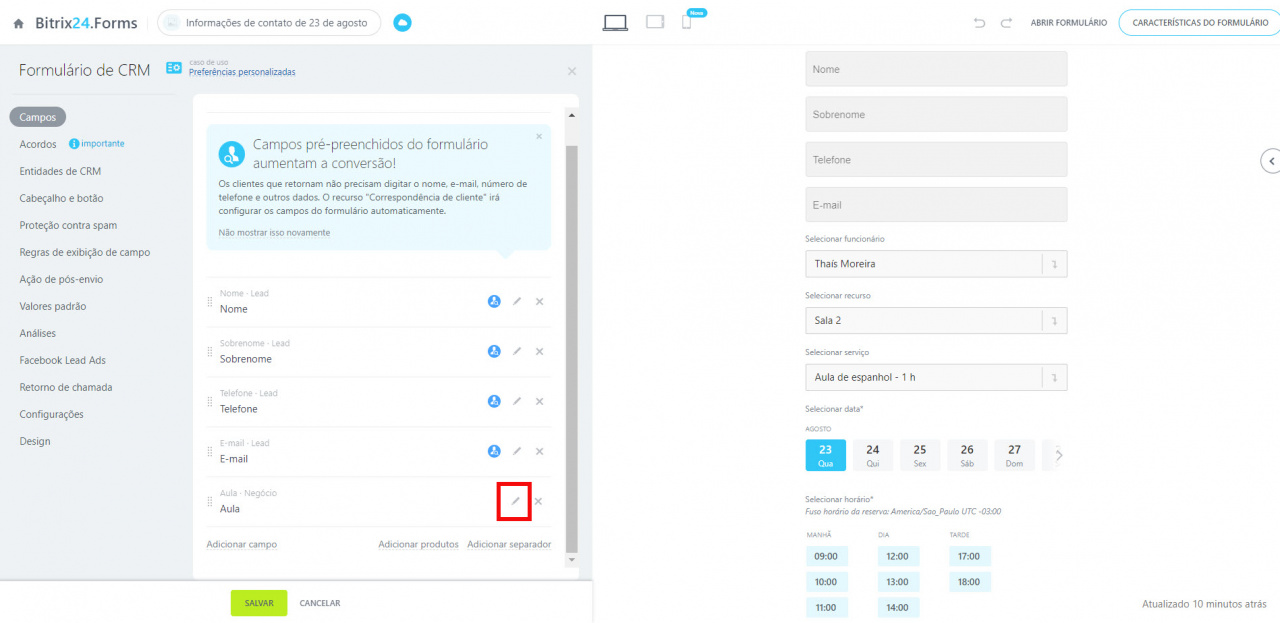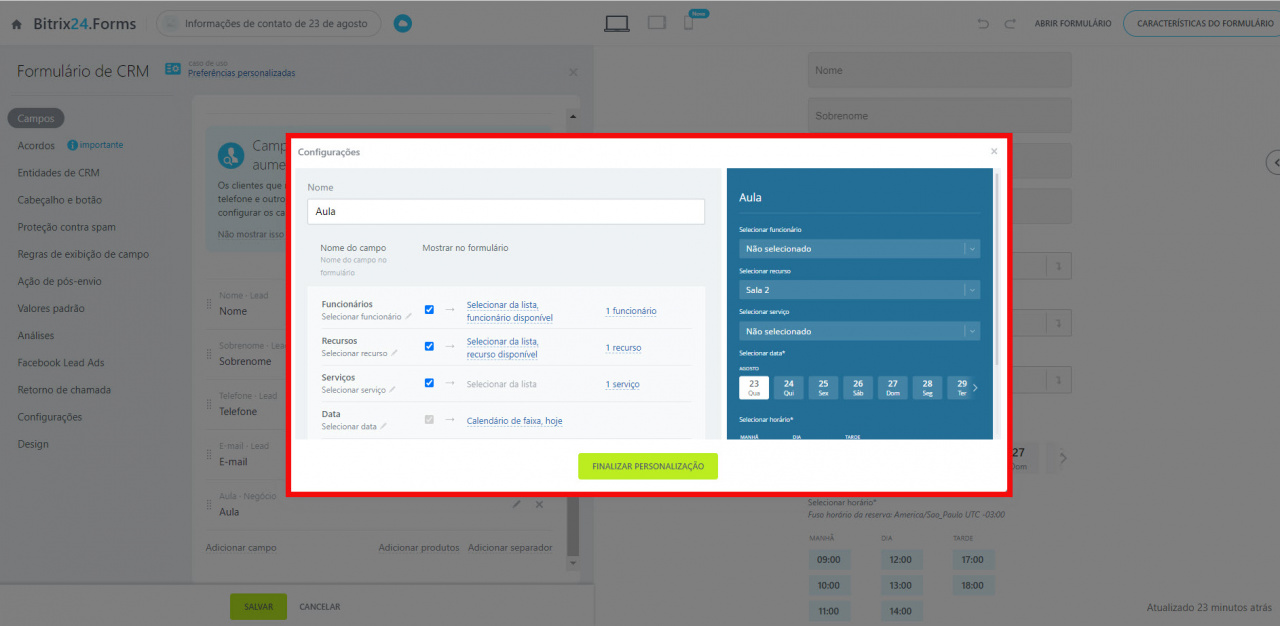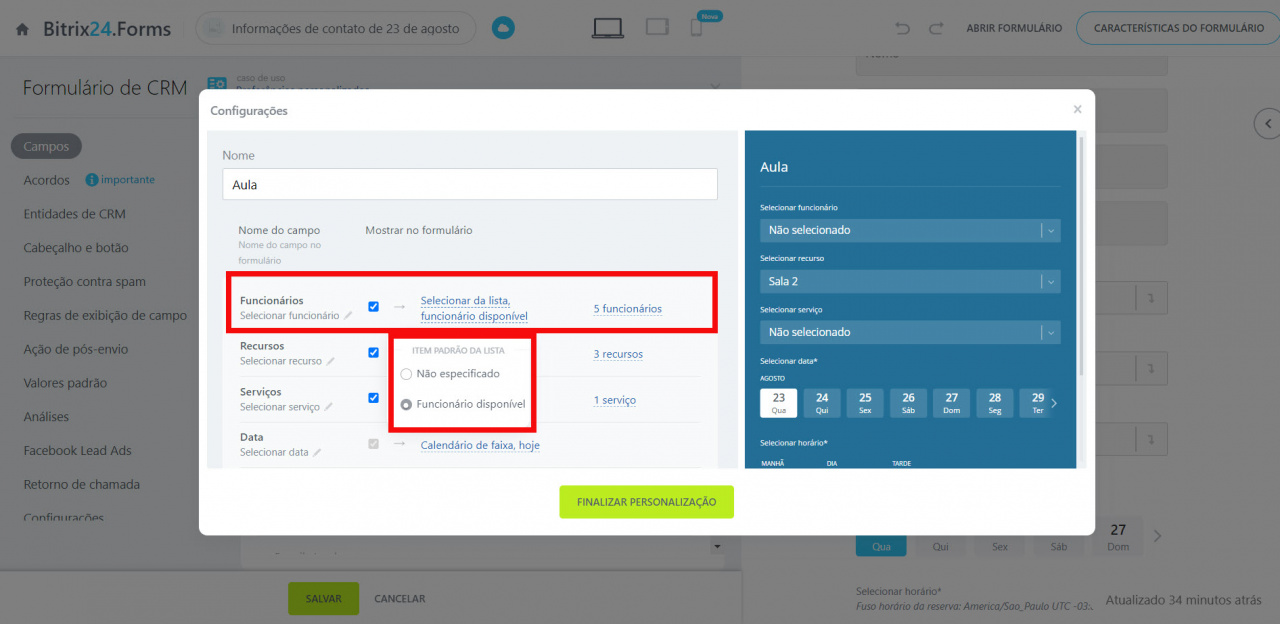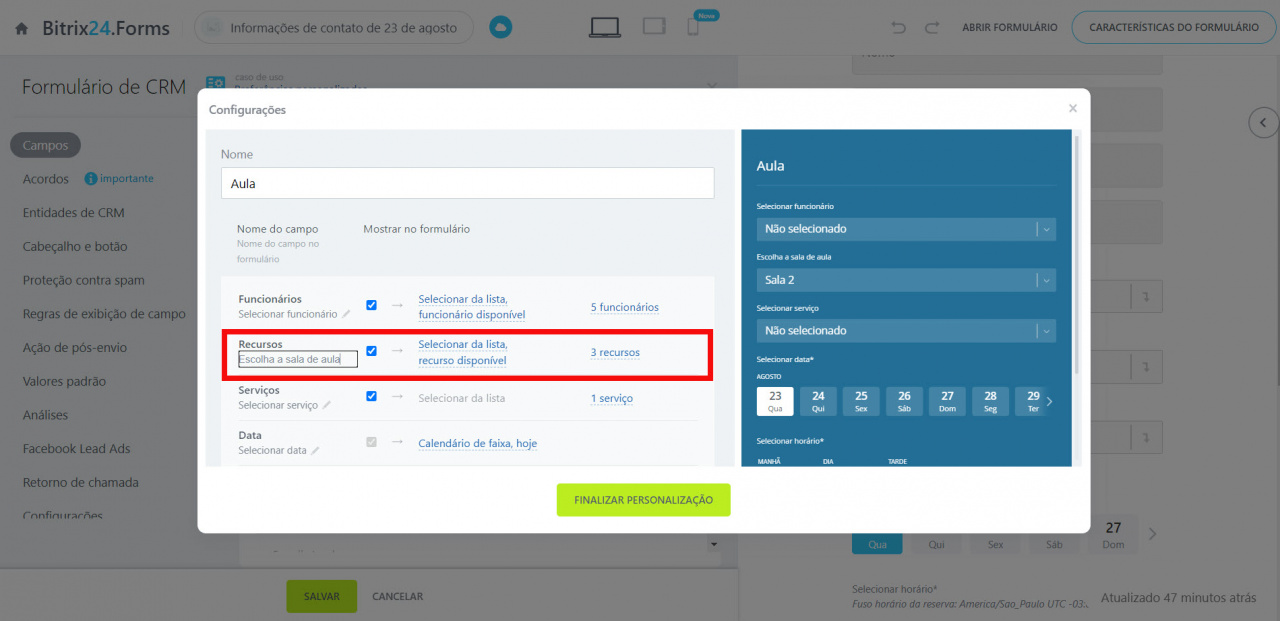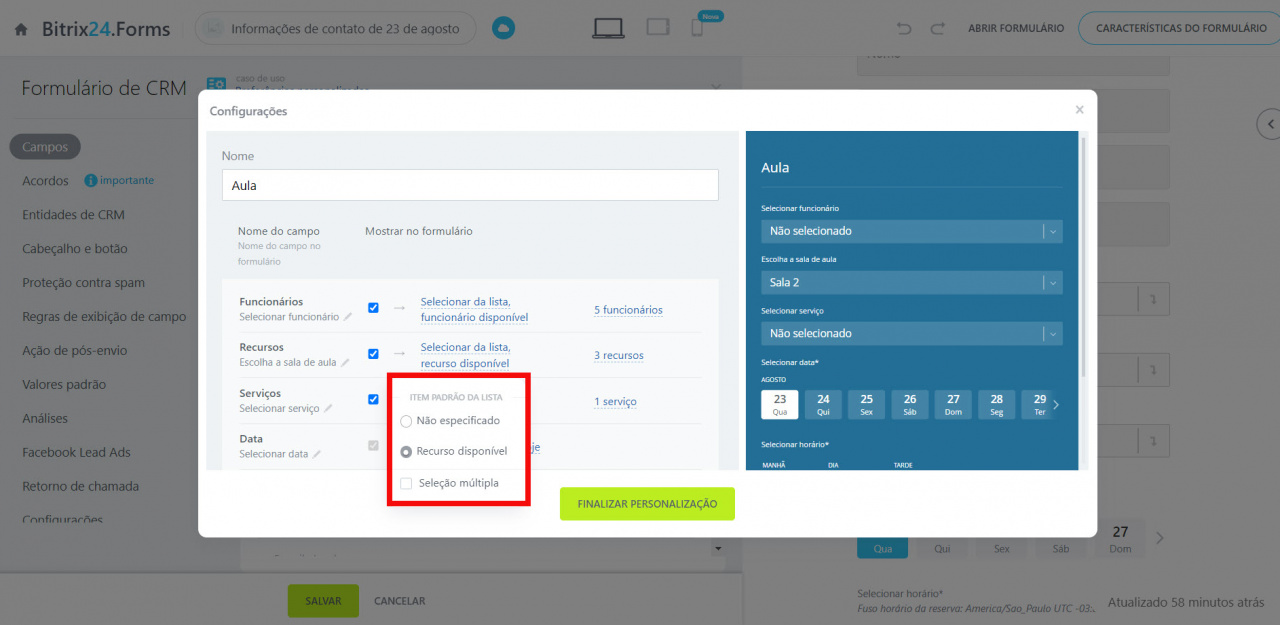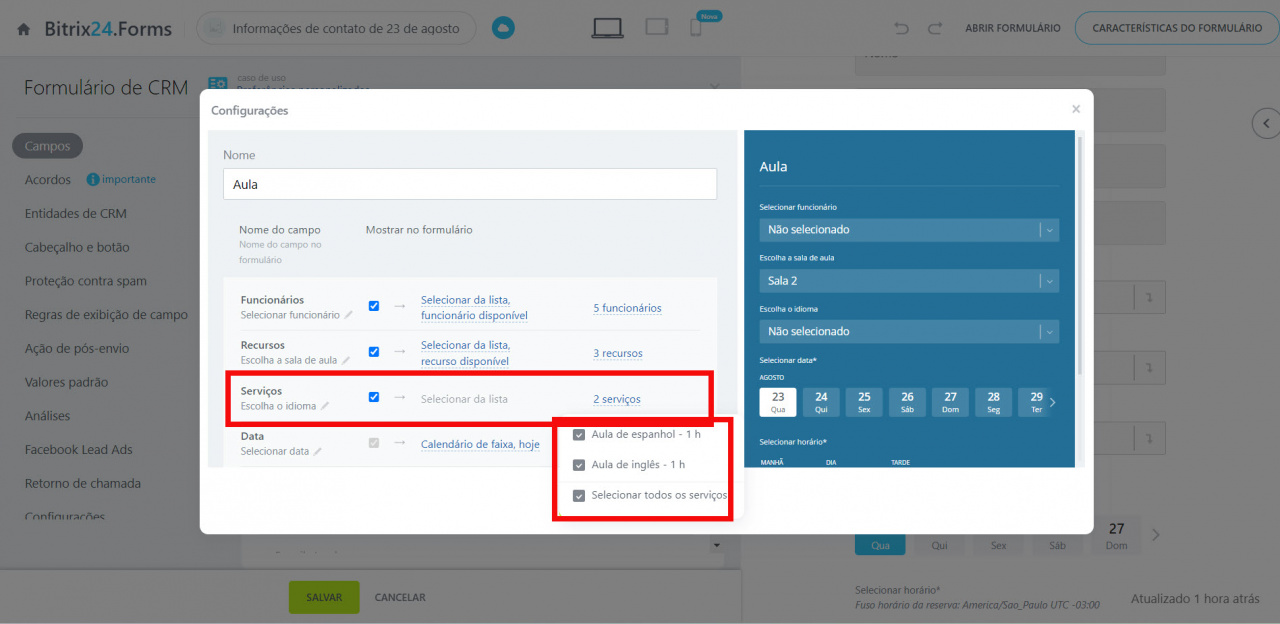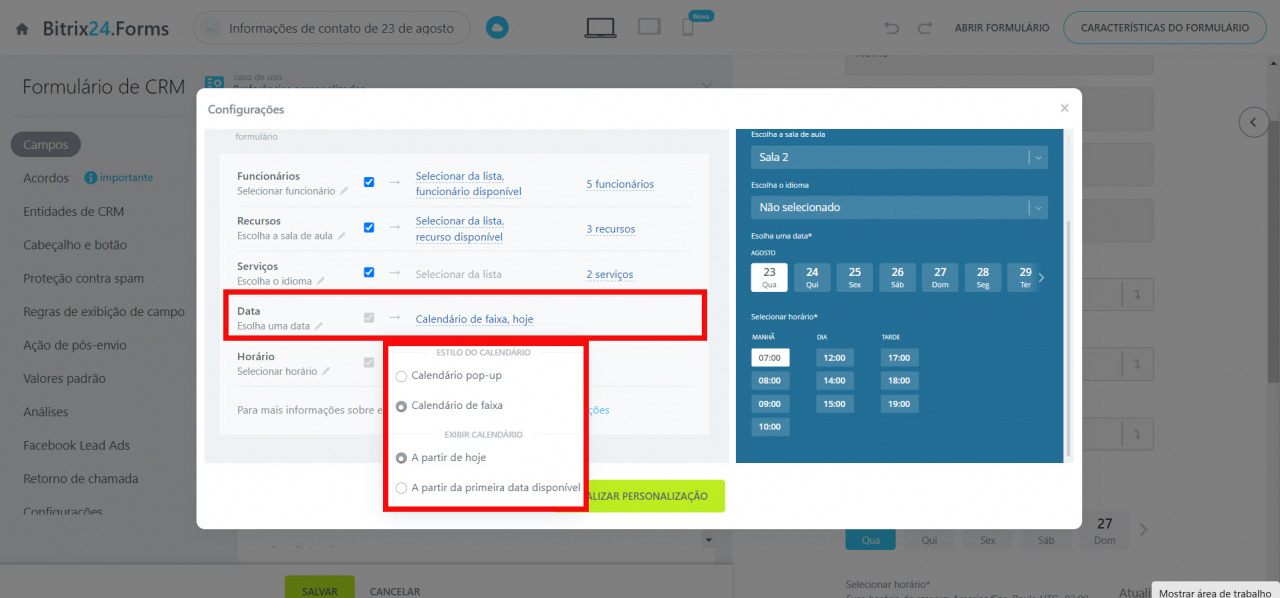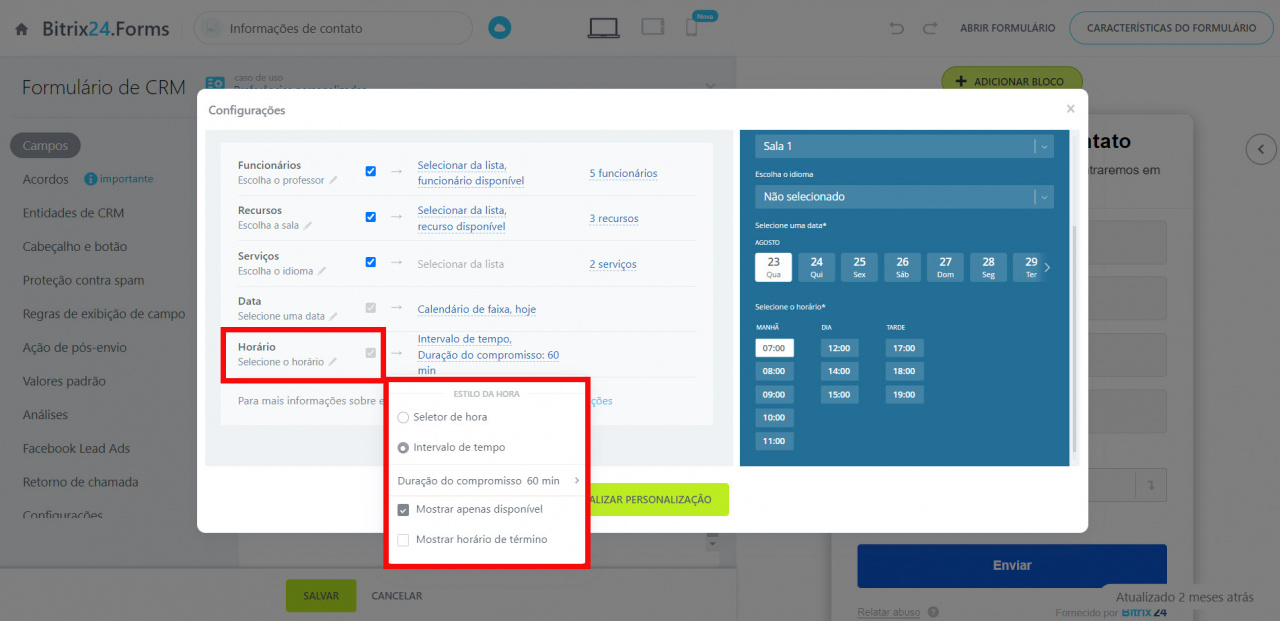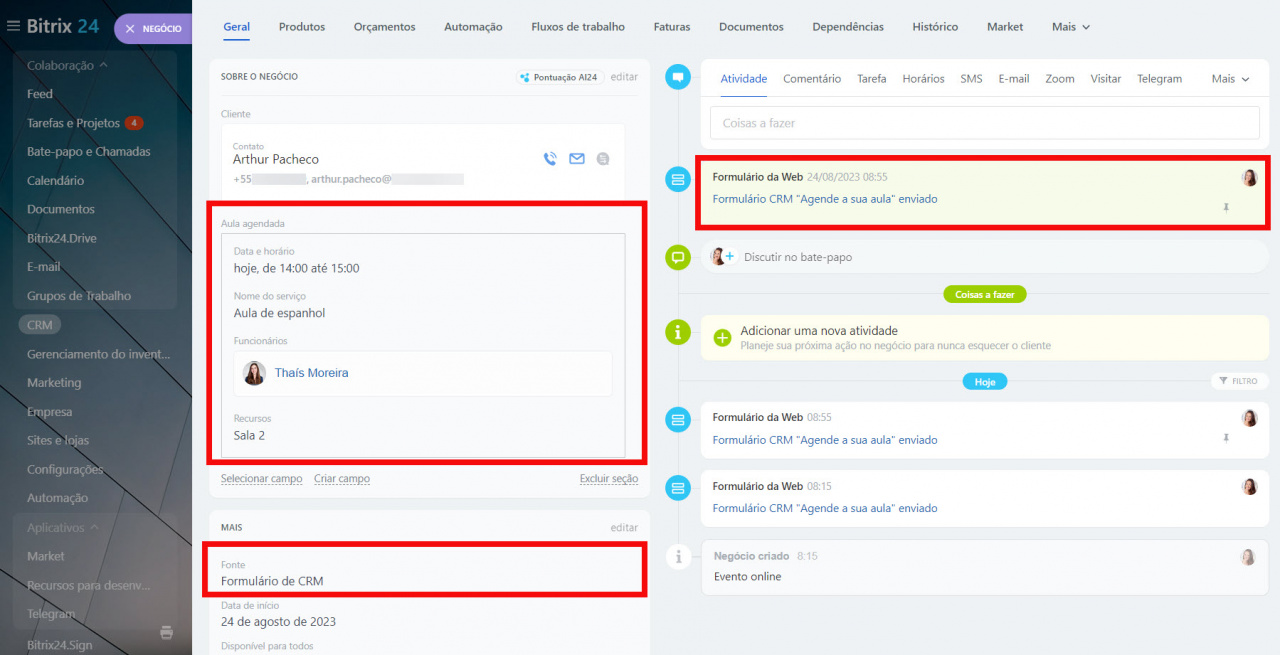Agendamento on-line: como começar
No Bitrix24, você pode criar um formulário de CRM para o agendamento online de serviços como: treinamento esportivo, corte de cabelo no salão de beleza ou aluguel de veículos. No formulário o cliente pode selecionar o serviço, o local, o profissional de sua preferência, a data e o horário.
Para criar um formulário de reserva de serviço CRM, você deve primeiro criar um campo do tipo Reserva de Recursos no CRM. Temos um artigo específico a respeito deste assunto e recomendamos a leitura antes de iniciar esta etapa.
Reserva de recursos no CRM
Se você já criou o campo Reserva de Recursos, neste artigo mostraremos como colocá-lo e configurá-lo no formulário de CRM.
Adicione o campo ao formulário de CRM
Clique em CRM > Vendas > Canais de vendas > Formulários de CRM, crie um novo ou abra as configurações de um formulário existente.
Criar um formulário de CRM
Na guia Campos, adicione ao formulário um campo do tipo Reserva de recursos que você criou anteriormente no CRM
Para ajustar a margem, clique no lápis.
Configurando o campo do formulário
No lado esquerdo da janela estão as configurações dos campos, e à direita, como o cliente visualiza o formulário. Altere as configurações do campo e veja como fica no formulário.
Nome do campo - fica oculto no formulário, visível apenas para você. Portanto, não é necessário fazer nenhuma alteração.
Funcionários - permite que o cliente selecione o profissional que vai prestar o serviço, habilite esta opção. Caso o contrário, o registro será distribuído para o funcionário disponível no momento do agendamento do serviço.
Recursos - permite que o cliente selecione um recurso, habilite esta opção. É melhor renomear o campo e torná-lo mais compreensível para o cliente. No nosso exemplo, vamos nomear o campo como "Escolha a sala de aula".
A lista de recursos no formulário pode ter dois valores: Não especificado ou Recurso disponível. No primeiro caso, o campo não terá valor pré-definido e, no segundo caso, será exibido o primeiro recurso disponível.
Você pode permitir que ambos os valores sejam selecionados, para isso habilite a opção Seleção múltipla.
Serviços - habilite esta opção para permitir que o cliente selecione um serviço e veja quais são os serviços disponíveis no momento da inscrição. Caso não haja nenhum serviço ou profissional temporariamente disponível, não marque esta opção.
Data - este é um campo obrigatório e não pode ser desativado. Nas configurações do campo, selecione o tipo de calendário no formulário.
Horário - este campo será visualizado no formulário quando a opção Apenas data estiver desabilitada nas configurações do campo no CRM. Nas configurações do campo, selecione como o cliente vai visualizar os horários disponíveise e qual a etapa da reserva.
Salve suas alterações após personalizar o formulário.
Como isso funciona
O formulário pode ser colocado no site, enviado ao cliente em um bate-papo ou postado em sua página na rede social.
Colocar um formulário de CRM no site do Bitrix24
Formulário de CRM em chat de canal aberto
No formulário o cliente preenche os seus dados de contato, seleciona o tipo de serviço, data, horário e funcionário. Quando um cliente preenche o formulário, um lead ou negócio é criado no CRM. O cartão do elemento de CRM vai armazenar as informações referentes a reserva do serviço. Os gestores podem entrar em contato com o cliente e confirmar o cadastro, ou os detalhes da reserva.
Destaques
- No Bitrix24, você pode criar um formulário de CRM para registro online de serviços. No formulário o cliente poderá escolher: o serviço, o local, o profissional, a data e o horário.
- Adicione um campo do tipo Reserva de Recursos ao formulário, porém este deve ser criado inicialmente no CRM.
- Configure um formulário de CRM e coloque-o no site, envie para o cliente em um Bate-papo ou publique na sua página de rede social.
- Quando o cliente preencher o formulário, as informações sobre a reserva do serviço serão armazenadas no cartão de elemento do CRM.
Artigos recomendados: